Безпечний режим - це корисний вихід для видалення конфліктуючих програм або виправлення певних речей, коли ви не можете зробити це нормально. Але що, якщо ви не можете перейти в безпечний режим і не можете завантажитися в систему. Ось кроки, наведені нижче, для завантаження в систему через безпечний режим, якщо ви не можете нормально увійти в ОС Windows.
Кроки для переходу в безпечний режим, якщо ви не можете завантажитися (необов’язково)
Примітка: - Якщо ви не можете завантажитися у свою систему, спробуйте перейти на екран автоматичного відновлення, дотримуючись наведених нижче кроків.
1. Вимкнути комп'ютера.
2. Тоді, почати один раз за допомогою кнопки живлення.
Як тільки щось з’являється на екрані (зазвичай це логотип виробника вашого ноутбука), просто натисніть і утримуйте кнопку живлення протягом 5 секунд безперервно, щоб примусово вимкнути пристрій.

3. Продовжуйте повторювати цей процес (Примусове вимкнення, а потім запуск знову) для 2–3 разів, поки не побачите Екран автоматичного ремонту.

4. Потім натисніть “Розширені опції"На наступному екрані.

5. Після цього потрібно натиснути на “Усунення несправностей“.
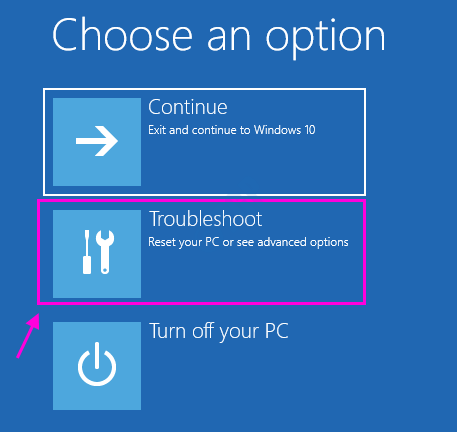
6. Потім натисніть "Розширені опції“.
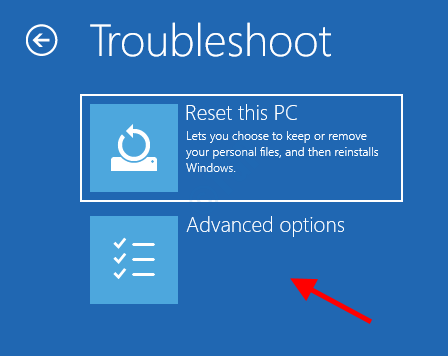
7. Щоб отримати доступ доНалаштування запуску“, Натисніть на нього.

8. Потім натисніть “Перезапустіть”, Щоб перезавантажити комп’ютер у безпечному режимі.

просто натисніть на “Усунення несправностей“.
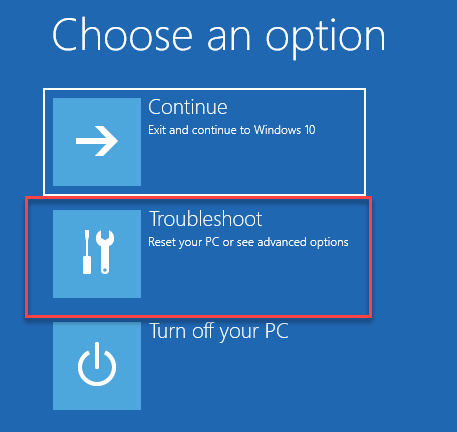
6. Після цього виберіть “Розширені опції”Меню.
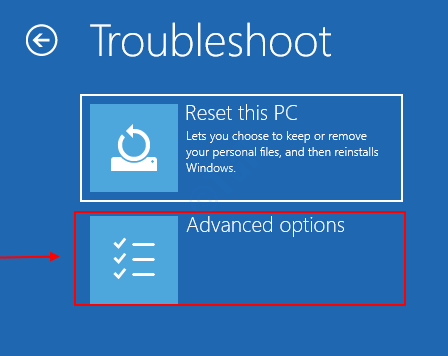
7. Просто натисніть "Налаштування запуску“.
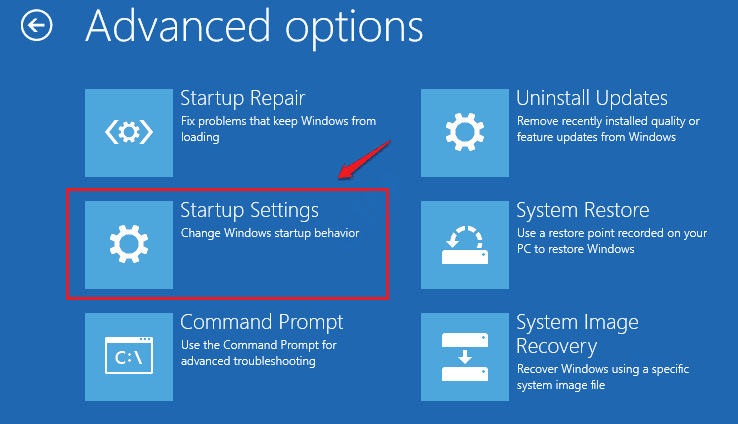
8. Нарешті, щоб правильно перезавантажити пристрій, натисніть кнопку “Перезапустіть“.

9. Тут ви виявите різні можливості типів запуску.
10. Потім натисніть F4 на клавіатурі, щоб вибрати параметр із написом "Увімкніть безпечний режим“.

Незабаром ваш комп’ютер завантажиться в безпечний режим. Після того, як він перейде у безпечний режим, виконайте наведені нижче дії.


